電源ついてるのにパソコン画面が真っ暗な時の確認ポイントと対応策

パソコンの電源がついているのに、画面が真っ暗な状態になってしまった経験はありませんか?このようなトラブルは、意外と多くの人が経験しているものです。そこで、今回は電源がついているのにパソコンの画面が真っ暗になる原因と、それに対する確認ポイントと対応策についてご紹介します。まずは、画面が真っ暗になる原因を理解し、適切な対応策を取ることが重要です。画面が真っ暗になった際には、まずは電源や接続部分に問題がないかを確認してみましょう。また、設定やドライバの問題も考えられるため、それらの確認も必要です。さらに、画面が真っ暗になる原因としては、ハードウェアの故障やマルウェアの感染も考えられます。これらの要素も念頭に置いて、適切な対応策を取ることが大切です。
クリックできる目次
パソコンの画面が真っ暗になる原因とは?
パソコンの画面が真っ暗になる原因は、いくつか考えられます。まずは、パソコン本体の不調や故障が考えられます。電源が入っているのに画面がつかない場合は、本体の故障が考えられます。
また、パソコンに接続している機器の不調や故障も原因となります。モニターやケーブル、グラフィックカードなど、接続している機器が正常に動作していない場合、画面が真っ暗になることがあります。
さらに、ソフトウェアのトラブルやウイルス感染による不具合も考えられます。パソコン内のソフトウェアが正常に動作していない場合や、ウイルスに感染している場合は、画面が真っ暗になることがあります。
電源がついているのにパソコンの画面が真っ暗な場合の対処法としては、まずはスリープや省エネモードを確認することが重要です。これらの設定が原因で画面が真っ暗になっている場合は、対処方法を試してみましょう。
次に、モニターの接続を確認することも大切です。モニターとパソコンが正しく接続されていない場合や、ケーブルが断線している場合は、画面が真っ暗になることがあります。接続を確認し、必要に応じて対処しましょう。
また、パソコン内に溜まった電気を放電する方法もあります。これによって、一時的な不具合が解消されることがあります。
さらに、グラフィックドライバをリセットする方法もあります。グラフィックドライバが正常に動作していない場合は、画面が真っ暗になることがあります。リセットを試してみましょう。
対処するときの注意点としては、パソコンの電源を切る際には、必ず正しい手順で行うことが重要です。また、パソコンの内部に触れる際には、静電気対策をすることも大切です。
それでも画面がつかない場合は、プロに依頼することをおすすめします。パソコン修理の相場は様々ですので、事前に確認しておくことも大切です。
最後に、お住まいの地域でパソコン修理を検索する方法や、この記事のキーワード、関連記事、記事を探す方法についても紹介しています。
パソコン本体の不調や故障
パソコンの画面が真っ暗になる原因の一つは、パソコン本体自体の不調や故障です。電源がついているのに画面が表示されない場合、まずはパソコン本体に問題があるか確認しましょう。
まずは、パソコンの電源が正しく入っているかを確認してください。電源ケーブルがしっかりと接続されているか、コンセントにしっかりと差し込まれているかを確認しましょう。また、電源ボタンが正しく押されているかも確認してください。
次に、パソコン本体の故障の可能性があります。パソコンが落下したり、水に濡れたりした場合は、内部の部品が故障している可能性があります。また、長時間使用していると、パソコン本体の冷却ファンが詰まったり、部品が劣化したりすることもあります。
以上のような場合は、専門のパソコン修理業者に相談することをおすすめします。パソコンの修理は専門知識が必要であり、自己修理をするとさらなる故障の原因になることもあります。したがって、自分で修理を試みる前に、プロの意見を仰ぐことが重要です。
パソコンに接続している機器の不調や故障
パソコンの画面が真っ暗になる原因の一つに、パソコンに接続している機器の不調や故障が考えられます。例えば、モニターケーブルやHDMIケーブルが断線している場合、画面が表示されなくなることがあります。また、モニター自体の故障や、グラフィックカードの不調も画面の暗さの原因になります。
このような場合、まずはケーブルの接続状態を確認しましょう。ケーブルがしっかりと接続されているか、断線や傷がないかを確認します。また、モニターの電源が入っているかも確認しましょう。
もし接続に問題がない場合は、モニター自体やグラフィックカードの故障が考えられます。この場合は、専門の修理業者に相談することをおすすめします。パソコン修理の相場は様々ですが、お住まいの地域で修理業者を検索して、相談してみると良いでしょう。
以上、パソコンに接続している機器の不調や故障による画面の真っ暗さの原因と対処法についてご紹介しました。
ソフトウェアのトラブル
パソコンの画面が真っ暗になる原因の一つに、ソフトウェアのトラブルがあります。ソフトウェアのトラブルは、パソコンのシステムやドライバの不具合、アプリケーションのエラーなどが考えられます。
まず、システムやドライバの不具合が原因となることがあります。パソコンのシステムやドライバに問題があると、画面が正常に表示されないことがあります。この場合、システムの再起動やドライバのアップデートを行うことで問題が解消されることがあります。
また、アプリケーションのエラーも画面が真っ暗になる原因となります。特定のアプリケーションを起動した際に画面が真っ暗になる場合は、そのアプリケーションが原因である可能性があります。この場合、アプリケーションの再インストールやアップデートを行うことで問題が解消されることがあります。
ソフトウェアのトラブルが原因で画面が真っ暗になる場合は、まずはシステムの再起動やドライバのアップデート、アプリケーションの再インストールなどを試してみることをおすすめします。しかし、自分で対処しても問題が解消されない場合は、プロに依頼することを検討しましょう。
ウイルス感染による不具合
パソコンの画面が真っ暗になる原因の一つに、ウイルス感染が考えられます。ウイルスはパソコンの動作に悪影響を与えるため、画面が真っ暗になることがあります。
ウイルス感染による不具合を解決するためには、まずはウイルス対策ソフトを使用してパソコンをスキャンしましょう。ウイルス対策ソフトは、パソコン内のウイルスを検出し、駆除することができます。
また、ウイルス感染による不具合が起きた場合は、パソコンをセーフモードで起動してみることも有効です。セーフモードでは、必要最小限のドライバやソフトウェアのみが起動されるため、ウイルスの影響を受けにくくなります。
さらに、ウイルス感染による不具合を解決するためには、専門のパソコン修理業者に相談することもおすすめです。プロの技術を活用することで、ウイルス感染による不具合を迅速かつ確実に解決することができます。
ウイルス感染による不具合は、早めに対処することが重要です。パソコンの画面が真っ暗になった場合は、ウイルス感染を疑って対策を行いましょう。
電源がついているのにパソコンの画面が真っ暗な時の対処法
パソコンの画面が真っ暗になる原因はさまざまですが、電源がついているのに画面が真っ暗な場合は以下の対処法を試してみましょう。
まずは、スリープや省エネモードになっていないか確認してください。パソコンが一定時間操作されていない場合や省エネモードになっている場合、画面が暗くなることがあります。キーボードを押したりマウスを動かすことで復帰することがあります。
もしスリープや省エネモードでない場合は、モニターの接続を確認してください。ケーブルがしっかり接続されているか、他のデバイスに接続してみることで問題が解決するかもしれません。
さらに、パソコン内に溜まった電気を放電する方法もあります。パソコンの電源を切り、コンセントから電源コードを抜き、パソコンの電源ボタンを数回押してから再度電源を入れてみてください。これにより、電気がリセットされることで問題が解消することがあります。
また、グラフィックドライバをリセットする方法もあります。パソコンの電源を切り、電源コードを抜いた後、パソコンのケースを開け、グラフィックカードのボードを一度取り外し、再度取り付けてみてください。これにより、グラフィックドライバの不具合が解消されることがあります。
以上が、電源がついているのにパソコンの画面が真っ暗な時の対処法です。しかし、自分で対処しても解決しない場合は、プロに依頼することをおすすめします。パソコン修理の相場やお住まいの地域での修理店を検索して、安心して修理を依頼しましょう。
スリープや省エネモードを確認する
パソコンの画面が真っ暗な状態でも、実はスリープや省エネモードになっている場合があります。まずは、以下の対処法を試してみましょう。
まずはキーボードの任意のキーを押してみてください。スリープや省エネモードになっている場合、キーボードを操作することで画面が復帰することがあります。
もしキーボードの操作でも画面が復帰しない場合は、パソコン本体の電源ボタンを押してみてください。スリープや省エネモードからの復帰ができることがあります。
さらに、パソコンの電源ケーブルを抜いてしばらく待った後、再度接続してみる方法もあります。これによって、一時的な不具合が解消されることがあります。
以上の対処法を試しても画面が復帰しない場合は、他の対処法を試してみる必要があります。
対処方法
パソコンの画面が真っ暗な場合、まずはスリープや省エネモードになっていないか確認しましょう。画面が真っ暗でも、パソコンは動作している場合があります。キーボードの何らかのキーを押してみて、画面が戻るかどうか確認してください。
もしスリープや省エネモードでない場合は、モニターの接続を確認してみましょう。パソコンとモニターの接続が正しくされていないと、画面が表示されないことがあります。ケーブルがしっかりと接続されているか、確認してください。
さらに、パソコン内に溜まった電気を放電することも効果的です。パソコンをシャットダウンし、電源コードを抜いてから、パソコンの電源ボタンを何回か押してみてください。その後、再び電源コードを接続してパソコンを起動してみてください。
もし上記の方法でも画面が真っ暗のままであれば、グラフィックドライバをリセットしてみることも考えましょう。グラフィックドライバは画面表示に関係する重要なソフトウェアです。デバイスマネージャーからグラフィックドライバをアンインストールし、再起動してみてください。
これらの対処方法を試しても画面がつかない場合は、プロに修理を依頼することをおすすめします。自分で修理を試すことは、さらなるトラブルを引き起こす可能性があるためです。修理費用は状況によって異なりますので、事前に相場を調べておくことをおすすめします。
最後に、お住まいの地域でパソコン修理を検索する方法もあります。インターネットで「パソコン修理」や「パソコン故障 修理」などのキーワードで検索し、信頼できる修理業者を探してみてください。
この記事では、「電源ついてるのにパソコン画面が真っ暗な時の確認ポイントと対応策」について説明しました。画面が真っ暗になった場合は、まずはスリープや省エネモード、モニターの接続、電気の放電、グラフィックドライバのリセットなどを試してみてください。しかし、自分で修理できない場合はプロに依頼しましょう。
モニターの接続を確認する
パソコンの画面が真っ暗な場合、まずはモニターの接続を確認しましょう。モニターが正しく接続されていない場合、画面が表示されないことがあります。
まずは、モニターとパソコンの接続部分を確認しましょう。ケーブルがしっかりと差し込まれているか、または緩んでいないかを確認します。また、ケーブル自体に断線や損傷がないかも確認しましょう。
接続部分に問題がない場合、次にモニターの電源ケーブルが正しく接続されているかも確認しましょう。電源ケーブルが外れてしまっている場合、モニターは正常に動作しません。
以上の確認を行っても画面が表示されない場合、他の原因が考えられますので、他の対処法を試してみる必要があります。
対処方法
モニターの接続を確認する
パソコンの画面が真っ暗な場合、まずはモニターの接続を確認しましょう。モニターとパソコン本体をつないでいるケーブルが正しく接続されているかを確認します。ケーブルが緩んでいる場合は、しっかりと差し込むことで問題が解決することがあります。
また、ケーブルが正しく接続されているにもかかわらず画面が真っ暗な場合は、ケーブル自体が故障している可能性も考えられます。別のケーブルを使用してみるか、モニターを別のパソコンに接続してみることで、ケーブルの問題を確認することができます。
モニターの接続に問題がない場合は、モニター自体の故障が考えられます。モニターの電源が入っているか、明るさやコントラストの設定が正しくされているかを確認しましょう。また、モニターの故障の可能性が高い場合は、修理や交換が必要になることもあります。
ノートパソコンの場合は接点が不具合を起こしている可能性があります
ノートパソコンを分解して液晶パネルからマザーボードに接続しているケーブルを外して接点復活剤をスプレーして綺麗な布で拭き取ってみましょう。
過去に私はこの方法で数件修理しています。
また、液晶パネル側の接点も同様にしてみましょう。
以上がパソコンの画面が真っ暗な時のモニターの接続を確認する対処方法です。モニターの接続に問題がない場合は、次の対処方法を試してみましょう。
パソコン内に溜まった電気を放電する
パソコンの画面が真っ暗なのに電源がついている場合、内部に溜まった電気が原因であることがあります。この場合、パソコン内の電気を放電することで問題が解消されることがあります。
まず、パソコンの電源を切ります。そして電源ケーブルを抜きます。その後、パソコンの電源ボタンを数回押してみてください。これにより、内部に溜まった電気が放電されます。
また、パソコンの電源コードを抜いてしばらく待ってから再度接続してみる方法もあります。これにより、パソコン内の電気が完全に放電されることで、画面が正常に表示される可能性があります。
電気を放電する方法は簡単ですが、注意が必要です。まず、パソコンの電源を切る際には、必ず正しい手順で行ってください。また、電源コードを抜く際にも、パソコンが完全に電源から切れていることを確認してから行ってください。
以上の方法でパソコン内に溜まった電気を放電することで、画面が真っ暗な問題が解消される可能性があります。しかし、これらの方法でも問題が解決しない場合は、プロに相談することをおすすめします。
対処方法
パソコンの画面が真っ暗な場合、まずはパソコン内に溜まった電気を放電する方法を試してみましょう。電源を切り、すべてのケーブルを外します。その後、パソコンの電源ボタンを約30秒間押し続けます。この作業によって、パソコン内の静電気が放電され、画面が正常に戻ることがあります。
もっと確実な方法はパソコンを分解してボタン電池を見つけます。ボタン電池を外してプラスとマイナスをドライバーなどでショートさせます。
放電後、ケーブルを再度接続し、電源を入れてみてください。もし画面がまだ真っ暗なままであれば、他の対処方法を試す必要があります。
グラフィックドライバをリセットする
こちらの方法は画面が真っ暗の状態ではできません。ノートパソコンで外部モニターが使える場合のみ試して下さい。
パソコンの画面が真っ暗な場合、グラフィックドライバが原因であることもあります。グラフィックドライバは、パソコンの画面表示を制御するためのソフトウェアです。時々、このドライバが不具合を起こし、画面が真っ暗になることがあります。
グラフィックドライバをリセットするには、以下の手順を試してみてください。
まず、デバイスマネージャを開きます。デバイスマネージャは、パソコンのハードウェアを管理するためのツールです。
デバイスマネージャを開くには、Windows11はスタートメニューを右クリックして出てきた窓の中にある「デバイスマネージャ」をクリックします。Windows10はタスクバーの空いている部分を右クリックして立ち上がった窓に「デバイスマネージャ」があります。
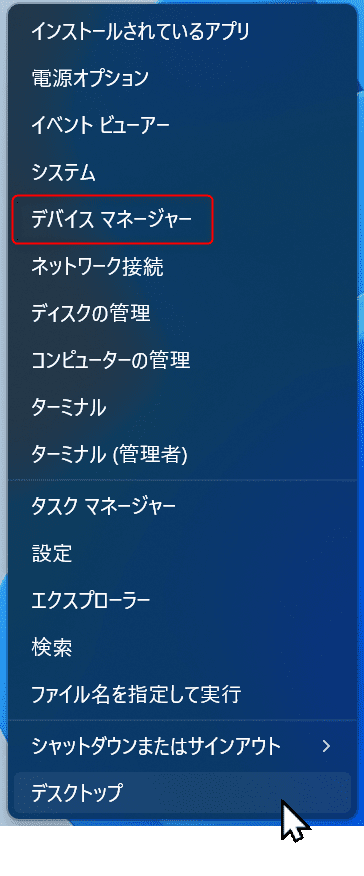
デバイスマネージャが開いたら、グラフィックドライバが表示される「ディスプレイアダプタ」をクリックします。
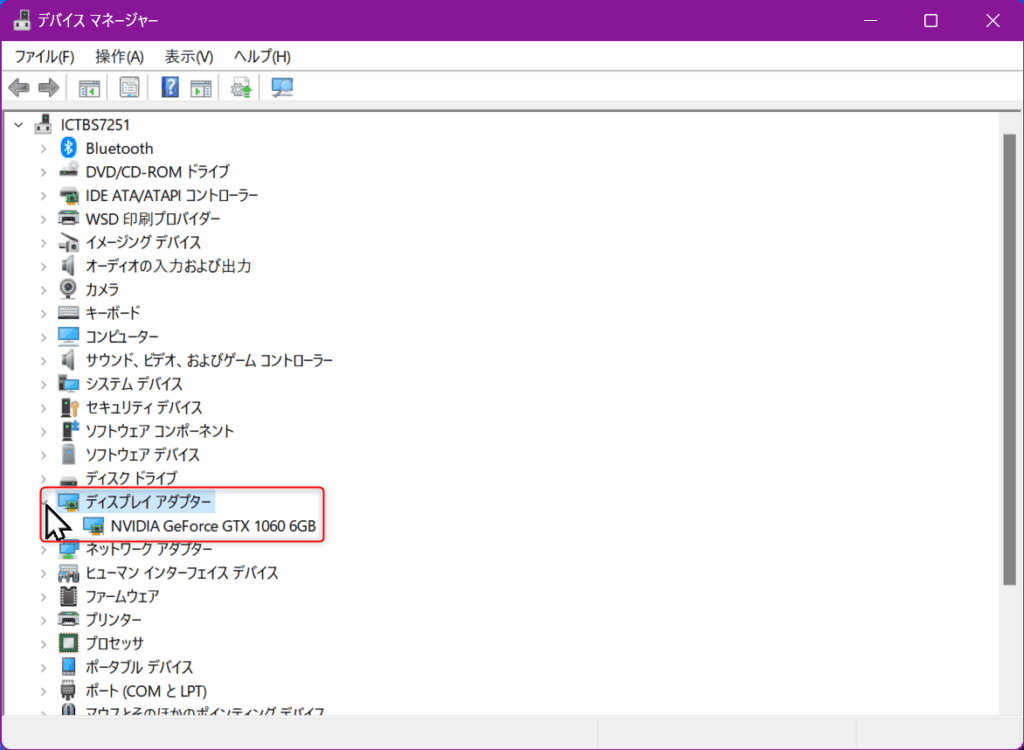
ディスプレイアダプタが展開されたら、右クリックして「ドライバーのアンインストール」を選択します。
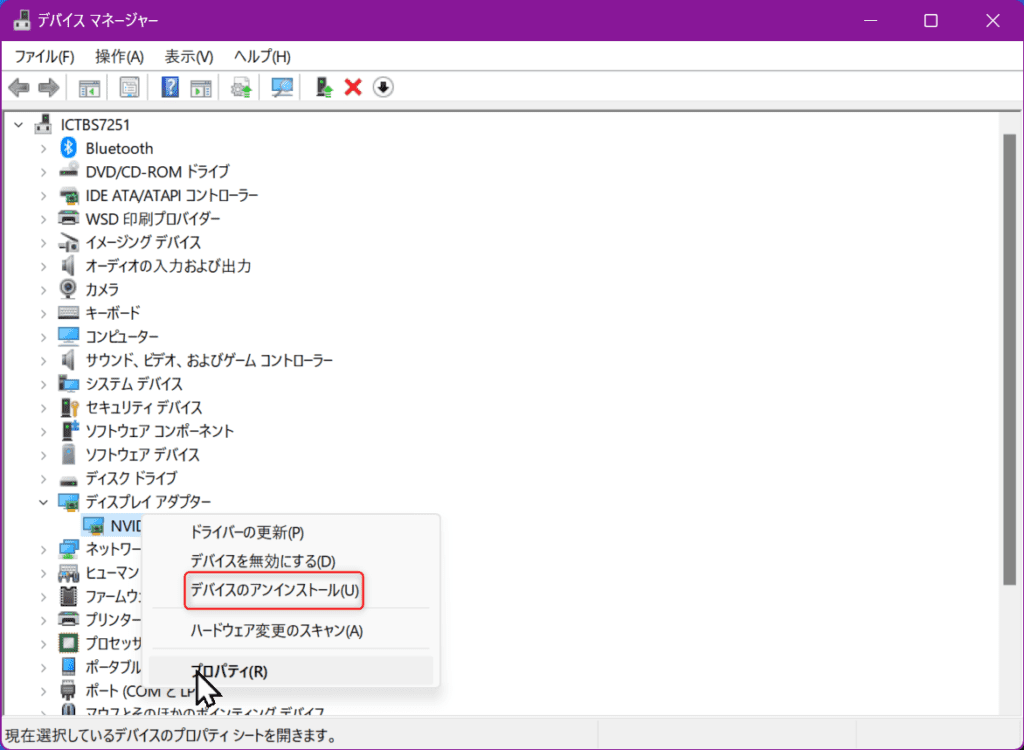
警告のメッセージが出ますが「アンインストール」のボタンをクリックします。

アンインストールが完了したら、パソコンを再起動します。
再起動後、パソコンは自動的に最新のグラフィックドライバをインストールします。しばらく待ってから、画面が正常に表示されるか確認してください。
グラフィックドライバをリセットすることで、画面が真っ暗な問題が解決する場合があります。しかし、万が一問題が解決しない場合は、プロに修理を依頼することをおすすめします。
対処するときの注意点
パソコンの画面が真っ暗になった場合、以下の注意点に気を付けて対処しましょう。
まず、電源がしっかりとついているか確認します。電源が入っていない場合は、コンセントや電源ケーブルの接続を確認しましょう。
次に、モニターの接続を確認します。モニターケーブルが正しく接続されているか、またはモニター自体に問題がないかを確認しましょう。
また、パソコン内に溜まった電気を放電することも効果的です。パソコンの電源を切り、電源ボタンを数回押してみてください。これにより、静電気が放電され、画面が正常に戻る可能性があります。
さらに、グラフィックドライバをリセットすることも考えてみましょう。デバイスマネージャーからグラフィックドライバをアンインストールし、再起動後に自動的に再インストールされるか確認してください。
ただし、これらの対処法を試す際には、大切なデータをバックアップすることを忘れずに行ってください。対処法によっては、データが消える可能性があるため、注意が必要です。
以上の対処法を試しても画面がつかない場合は、プロに依頼することをおすすめします。パソコン修理の相場は様々ですので、複数の業者に見積もりを依頼し、適切な修理業者を選ぶようにしましょう。
最後に、お住まいの地域でパソコン修理を検索する方法もあります。インターネット検索エンジンや地域の情報サイトを活用し、信頼できる修理業者を見つけてください。
この記事のキーワード: パソコン, 画面真っ暗, 電源ついてる
関連記事:
– 「パソコンの画面が真っ暗になる原因とは?」
– 「電源がついているのにパソコンの画面が真っ暗な時の対処法」
– 「それでも画面がつかないならばプロに依頼」
記事を探す: キーワードに関連する他の記事を探すこともできます。
それでも画面がつかないならばプロに依頼
パソコンの画面が真っ暗で、先ほどの対処法を試しても改善されない場合は、プロに依頼することをおすすめします。自分で修理を試すことは、さらなるトラブルを引き起こす可能性があるためです。
パソコン修理には相場がありますが、その価格は修理内容や地域によって異なります。一般的には、修理にかかる費用は数千円から数万円程度となります。修理業者によって料金設定が異なるため、複数の業者の見積もりを比較することが重要です。
地域によっては、パソコン修理を専門とする業者が存在します。インターネットで検索すると、お住まいの地域で利用できる修理業者を見つけることができます。信頼性や評判を確認し、信頼できる業者に修理を依頼しましょう。
この記事のキーワード: パソコン, 画面真っ暗, 電源ついてる
関連記事:
– 電源が入らないパソコンの対処法
– パソコンの画面が点かない時の対処法
– パソコンの故障を自己診断する方法
記事を探す:
– パソコンのトラブル解決方法
– パソコンの修理について知る
パソコン修理の相場
パソコンが故障して画面が真っ暗になった場合、修理が必要な場合もあります。しかし、修理費用は一体どれくらいなのでしょうか?パソコン修理の相場は、様々な要素によって変動します。具体的な金額を挙げることは難しいですが、一般的には以下のような目安があります。
まず、修理内容によって費用が変わります。例えば、単純なソフトウェアのトラブルであれば、数千円程度で修理できることがあります。しかし、ハードウェアの故障や交換が必要な場合は、数万円以上の費用がかかることもあります。
また、修理業者によっても費用は異なります。大手の修理業者は一般的に高い費用設定がされていますが、技術力や信頼性も高いです。一方、個人の修理業者や地域の修理店は、費用が安くても品質が保証されているとは限りません。信頼性や評判も考慮しながら選ぶことが重要です。
さらに、地域によっても費用は変わります。都市部では修理業者の数が多く競争も激しいため、費用が比較的安くなる傾向があります。一方、地方や離島などでは修理業者の数が限られているため、費用が高くなることがあります。
修理費用は様々な要素によって変動するため、具体的な金額を挙げることは難しいです。しかし、一般的な相場を知ることで、適切な判断をすることができます。修理が必要な場合は、複数の業者に見積もりを依頼し、費用や品質を比較検討することをおすすめします。
お住まいの地域のパソコン修理を検索
パソコンの画面が真っ暗になる原因として、以下の要素が考えられます。
1-1. パソコン本体の不調や故障
パソコン本体の電源や内部のハードウェアに問題がある場合、画面が真っ暗になることがあります。電源ユニットやグラフィックカードなどの部品が故障している可能性があります。
1-2. パソコンに接続している機器の不調や故障
パソコンに接続しているモニターやケーブル、キーボードなどの機器に問題がある場合、画面が真っ暗になることがあります。接続部分やケーブルの断線、故障などが考えられます。
1-3. ソフトウェアのトラブル
パソコンのソフトウェアに問題がある場合、画面が真っ暗になることがあります。特定のアプリケーションやドライバが原因である可能性があります。
1-4. ウイルス感染による不具合
ウイルスやマルウェアに感染している場合、パソコンの動作に影響を及ぼし、画面が真っ暗になることがあります。セキュリティソフトのチェックが必要です。
電源がついているのにパソコンの画面が真っ暗な場合、以下の対処法を試してみることができます。
2-1. スリープや省エネモードを確認する
パソコンがスリープモードや省エネモードになっている場合、画面が真っ暗になることがあります。キーボードの任意のキーを押すか、マウスを動かすことで復帰させることができます。
2-2. モニターの接続を確認する
モニターとパソコンの接続部分やケーブルに問題がある場合、画面が真っ暗になることがあります。接続部分やケーブルを確認し、しっかりと接続されているか確認してください。
2-3. パソコン内に溜まった電気を放電する
パソコン内に溜まった静電気が原因で画面が真っ暗になることがあります。パソコンの電源を切り、電源ケーブルを外し、パソコンの電源ボタンを数回押して静電気を放電させてください。
2-4. グラフィックドライバをリセットする
グラフィックカードのドライバに問題がある場合、画面が真っ暗になることがあります。グラフィックドライバをアンインストールし、最新版のドライバを再インストールしてみてください。
以上が、電源がついているのにパソコンの画面が真っ暗な時の対処法です。ただし、自己修理には注意が必要です。もし対処しても画面がつかない場合は、プロのパソコン修理業者に依頼することをおすすめします。パソコン修理の相場は地域によって異なるため、お住まいの地域でパソコン修理を検索して相場を確認してください。
この記事のキーワード
この記事では、パソコンの画面が真っ暗になる原因と対処法について解説します。パソコン本体や接続機器の不調や故障、ソフトウェアのトラブル、ウイルス感染などが画面真っ暗の原因となることがあります。その際には、スリープや省エネモードの確認、モニターの接続の確認、パソコン内の電気の放電、グラフィックドライバのリセットなどの対処法を試すことができます。ただし、注意点もありますので、それらを守りながら対処してください。もし、これらの方法でも画面がつかない場合は、プロに修理を依頼することをおすすめします。記事内には、パソコン修理の相場やお住まいの地域での修理を検索する方法も記載しています。
関連記事
パソコンの画面が真っ暗になる原因と対処法について詳しく解説してきましたが、他にも関連する記事があります。以下はそれらの記事です。
– パソコンの起動が遅い時の確認ポイントと対処法
パソコンが起動するまでに時間がかかる場合、原因はさまざまです。起動の遅さを改善するための確認ポイントと対処法をご紹介します。
– パソコンがフリーズする原因と対処法
パソコンが突然フリーズしてしまうと、作業が中断されるなど非常に困ります。フリーズの原因と対処法について詳しく解説します。
– パソコンが重い時の確認ポイントと対処法
パソコンが重くなる原因はさまざまです。パソコンの動作を軽くするための確認ポイントと対処法をご紹介します。
これらの記事も参考にして、パソコンのトラブルに対処してください。
記事を探す
パソコンの画面が真っ暗になった時、対処法を知りたいと思うことでしょう。この記事では、画面真っ暗の原因や対処法について詳しく解説しています。まずは、パソコン本体や接続機器、ソフトウェア、ウイルス感染などが原因となることがあります。それぞれの原因について詳しく説明しましたので、まずは原因を確認してみてください。
次に、電源がついているのに画面が真っ暗な場合の対処法について解説しています。まずは、スリープや省エネモードが原因である可能性がありますので、それを確認する方法を説明しています。また、モニターの接続に問題がある場合や、パソコン内に溜まった電気を放電する方法、グラフィックドライバをリセットする方法についても解説しています。
対処する際には注意点もありますので、必ず確認してください。それでも画面がつかない場合は、プロに依頼することも検討してください。パソコン修理の相場についても触れていますので、参考にしてみてください。
最後に、お住まいの地域でパソコン修理を検索する方法や、この記事のキーワード、関連記事もご紹介しています。記事を探す際には、この項目を活用してみてください。



